유니티에서 투명 한 애니메이션을 가져오는 방법은 png시퀀스로 가져와 애니메이터에 넣어 사용하는 방식이 간편하고 좋아서 웬만한 투명 애니메이션은 가능하면 png시퀀스로 사용해 왔었다.
하지만 영상으로 가져와서 사용할 수 있는 방법을 찾던 중 webM파일로 가져와서 간단하게 사용하는 방식이 있어 정리해본다.
1. 배경이 투명 한 mov 영상파일을 만든다.
2. mov파일을 webM파일로 컨버팅 한다.
3. 유니티에 webM파일을 임포트해서 VideoClip으로 가져와 VideoPlayer에 넣어 사용한다.
일단 인터넷에 검색하면 나오는 클라우드 컨버팅으로 이것저것 다 해봤지만 잘 되지 않았다.
내가 사용했던 되는 방식을 그대로 정리한다.
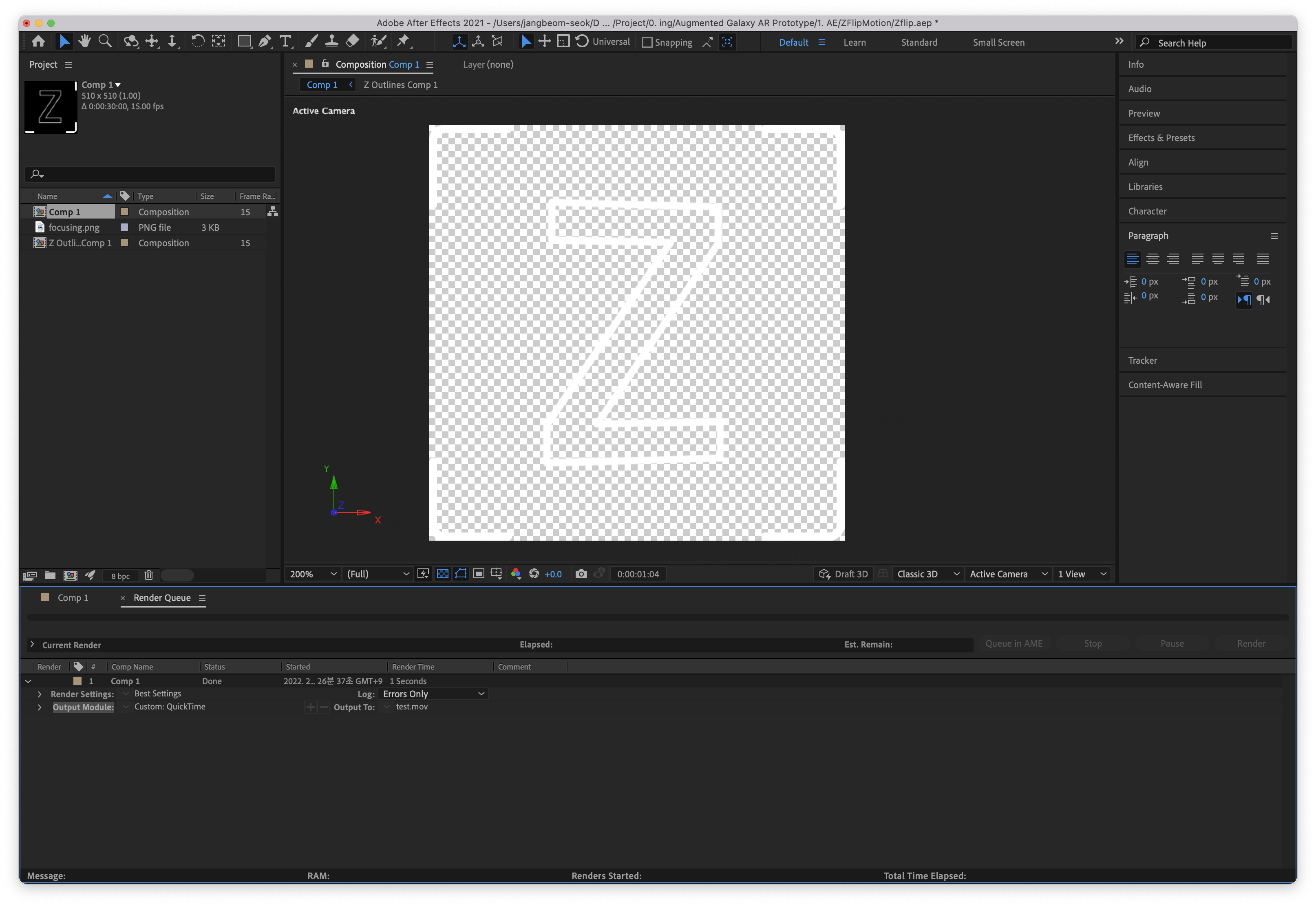
애팩에서 유니티에서 사용할 애니메이션클립을 제작하고 배경을 투명하게 세팅한다. 컴포지션 창 왼쪽 하단에 투명하게 해주는 아이콘이 있으니 확인해서 클릭.
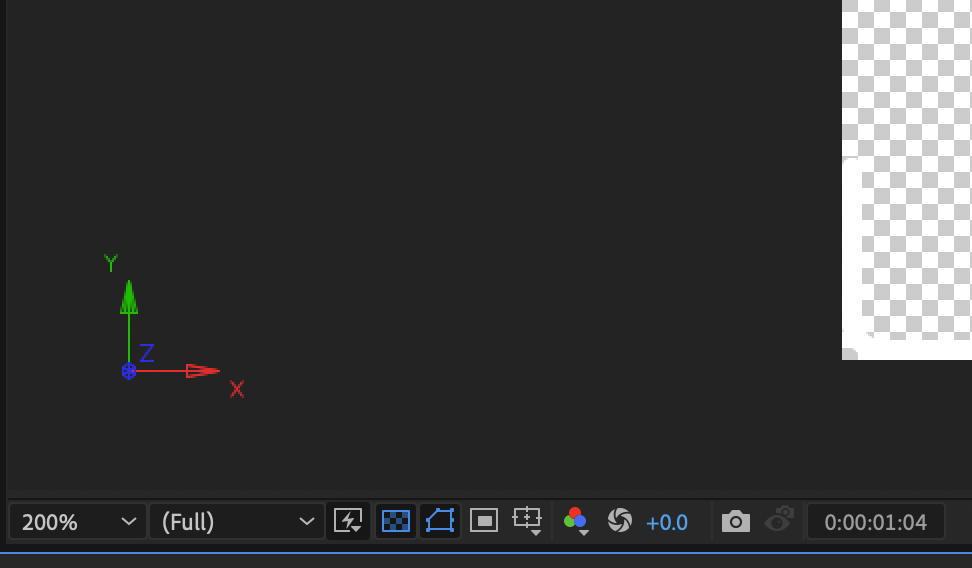
File / Export / Add to Render Queue 클릭해서
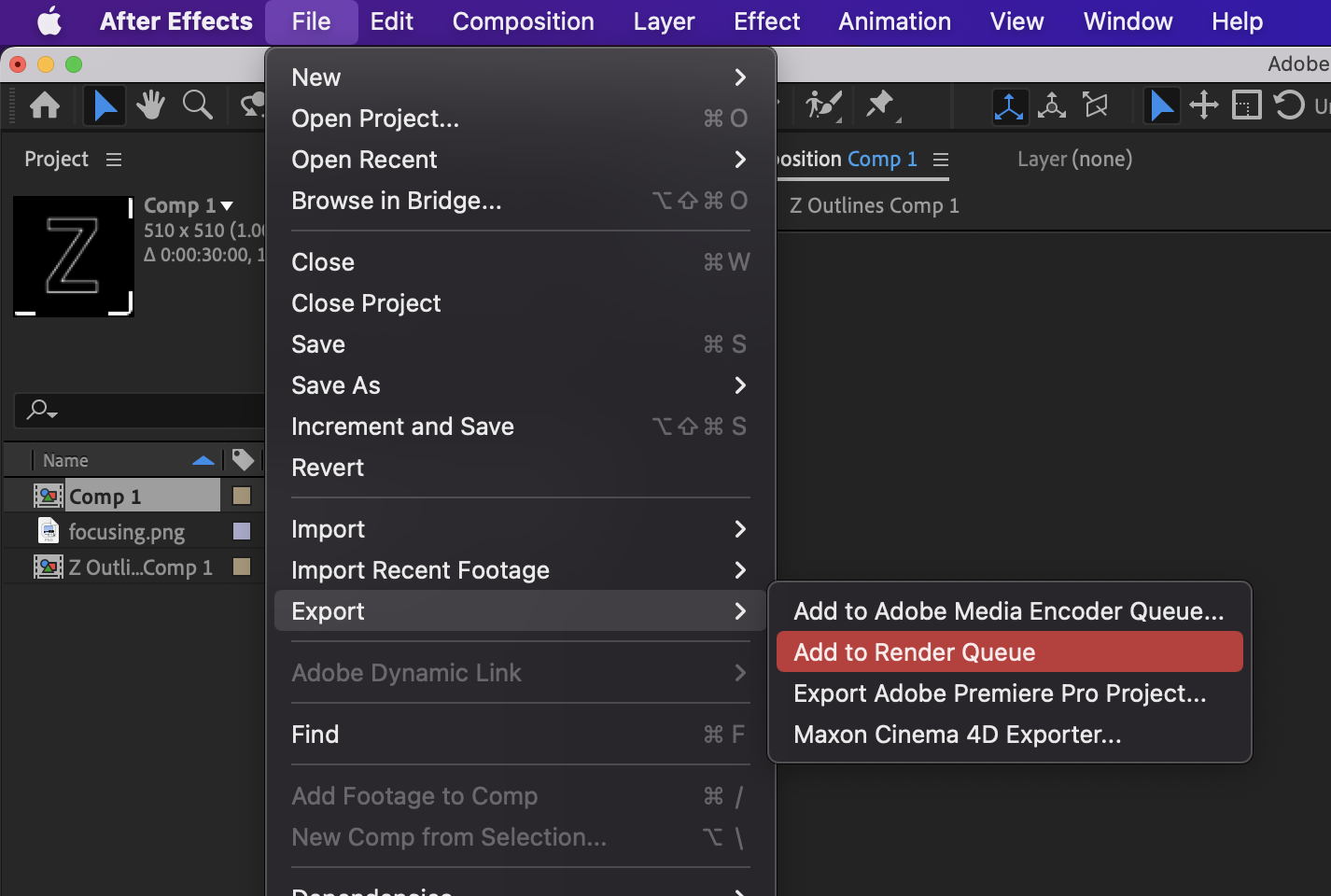
Output Module 옆에 Lossless클릭
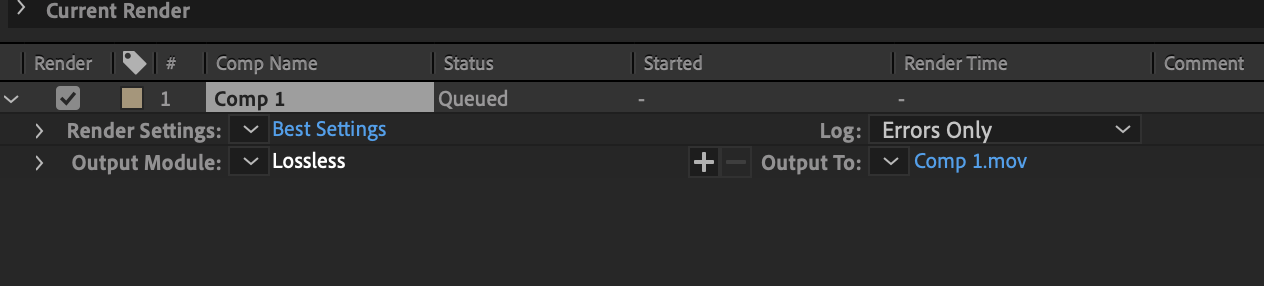
알파채널을 추가해서 설정해 준 후 ok클릭.

적당한 이름으로 랜더를 눌러 mov 파일을 뽑아준다.
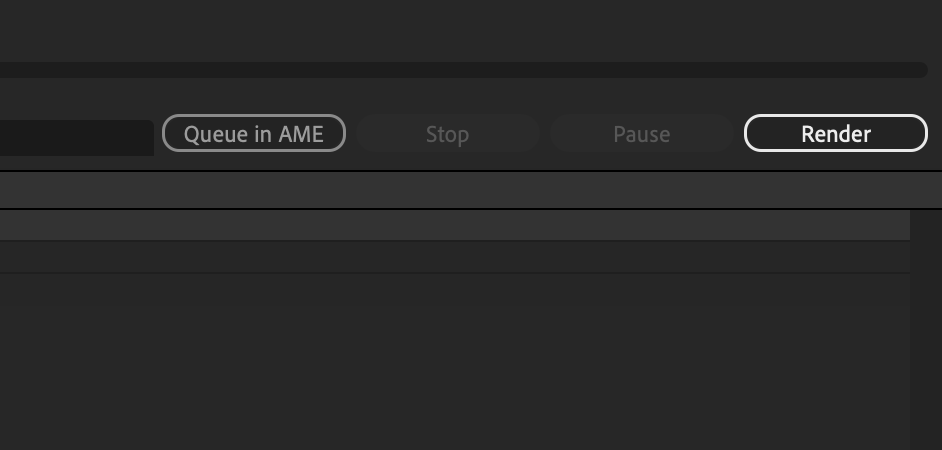
1-Click Video Converter를 실행하고 좌상단 Add File을 눌러 mov파일을 불러온다.
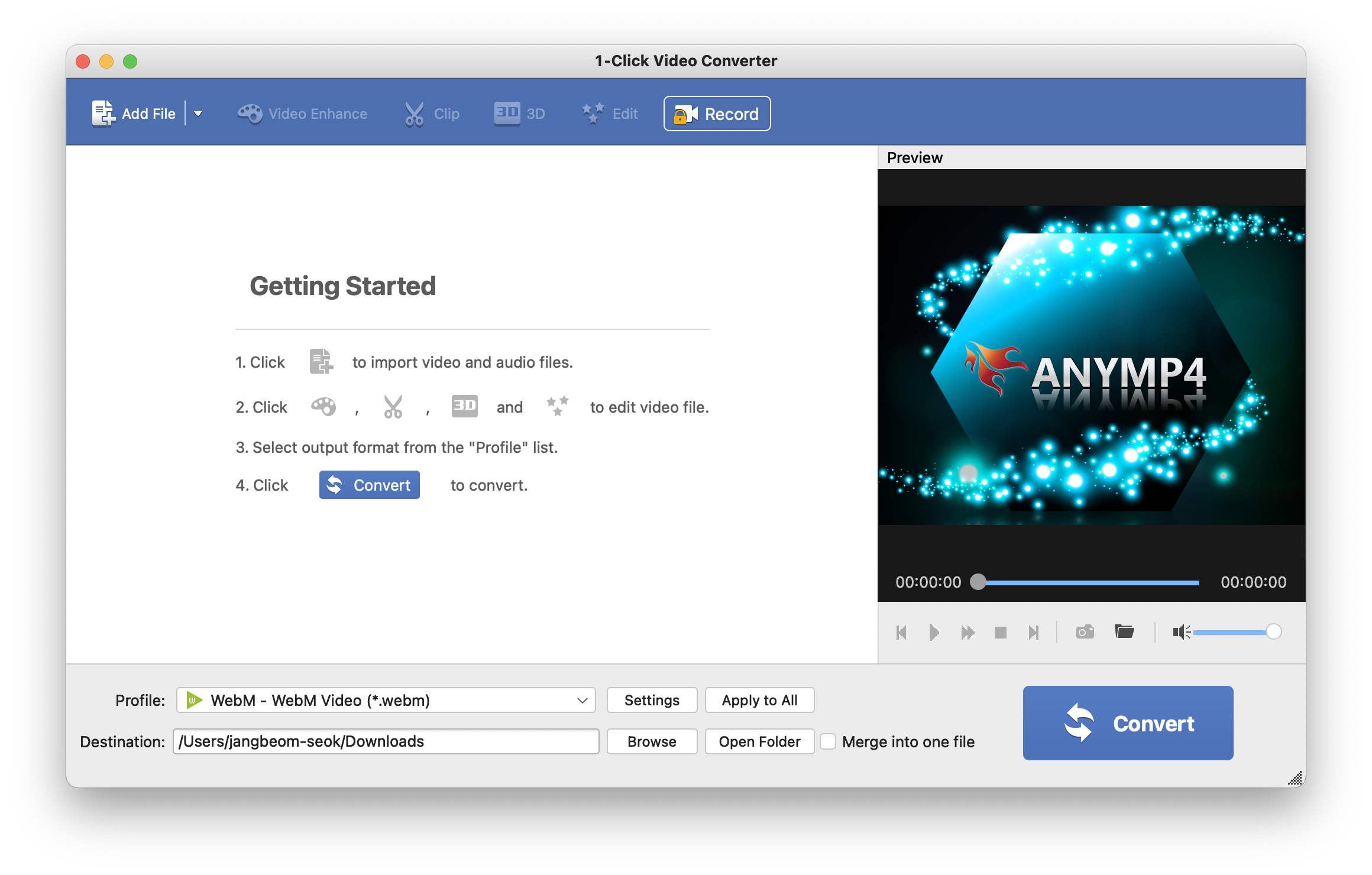
불러온 파일 오른쪽에 아웃풋 영상을 선택할 수 잇는데 클릭. (캡쳐화면에는 AVI라는 아이콘)
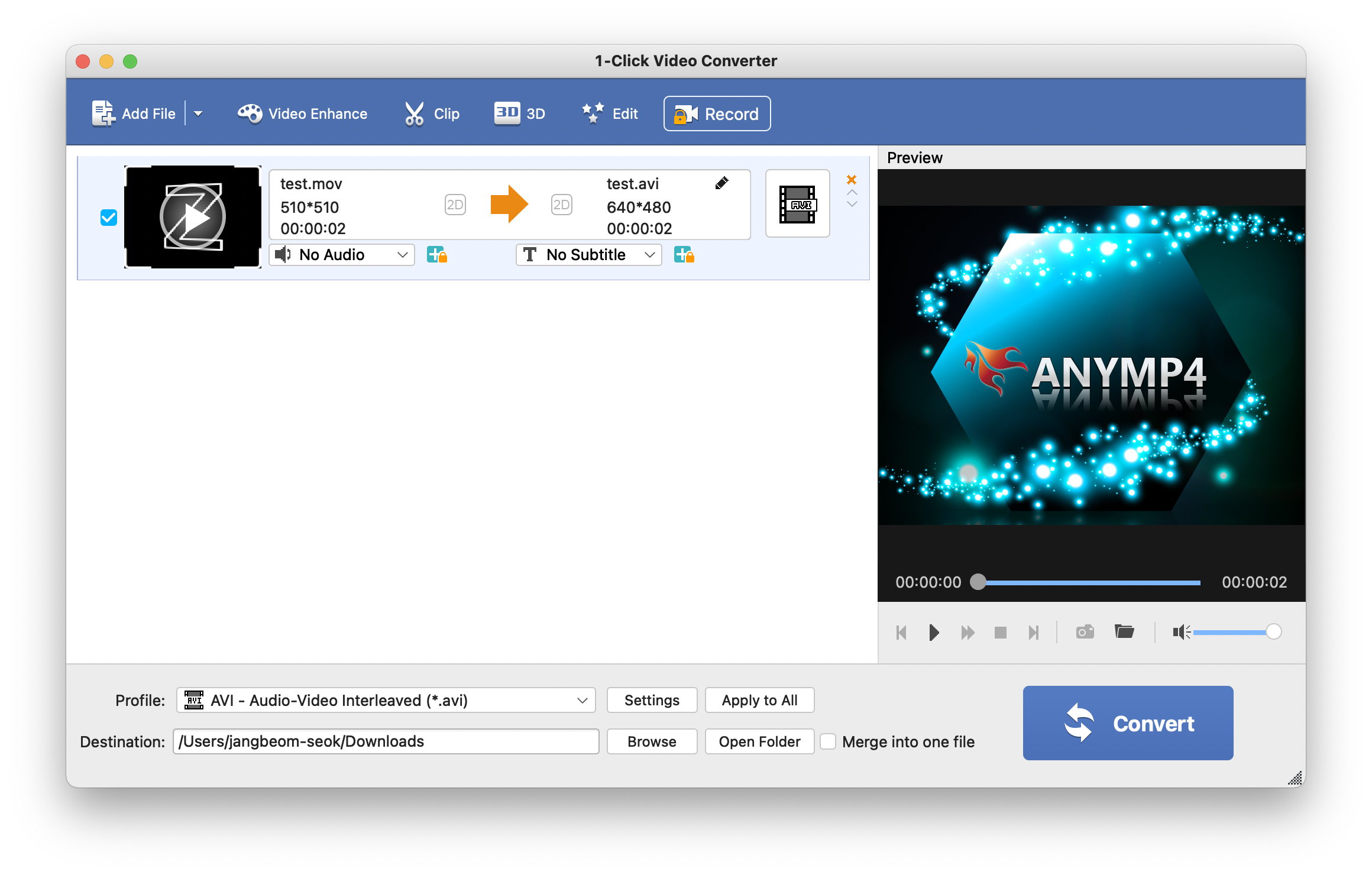
종류가 많은데... General Video를 클릭하고 아래로 내리다 보면 WebM이라고 보인다. 맨 아랫쪽에 더 내리면 WebM vp9이라고도 있는데 이걸로 하면 유니티 에디터에서 지원하지 않는다는 에러가 난다. 첫번째로 보이는 WebM으로 선택.
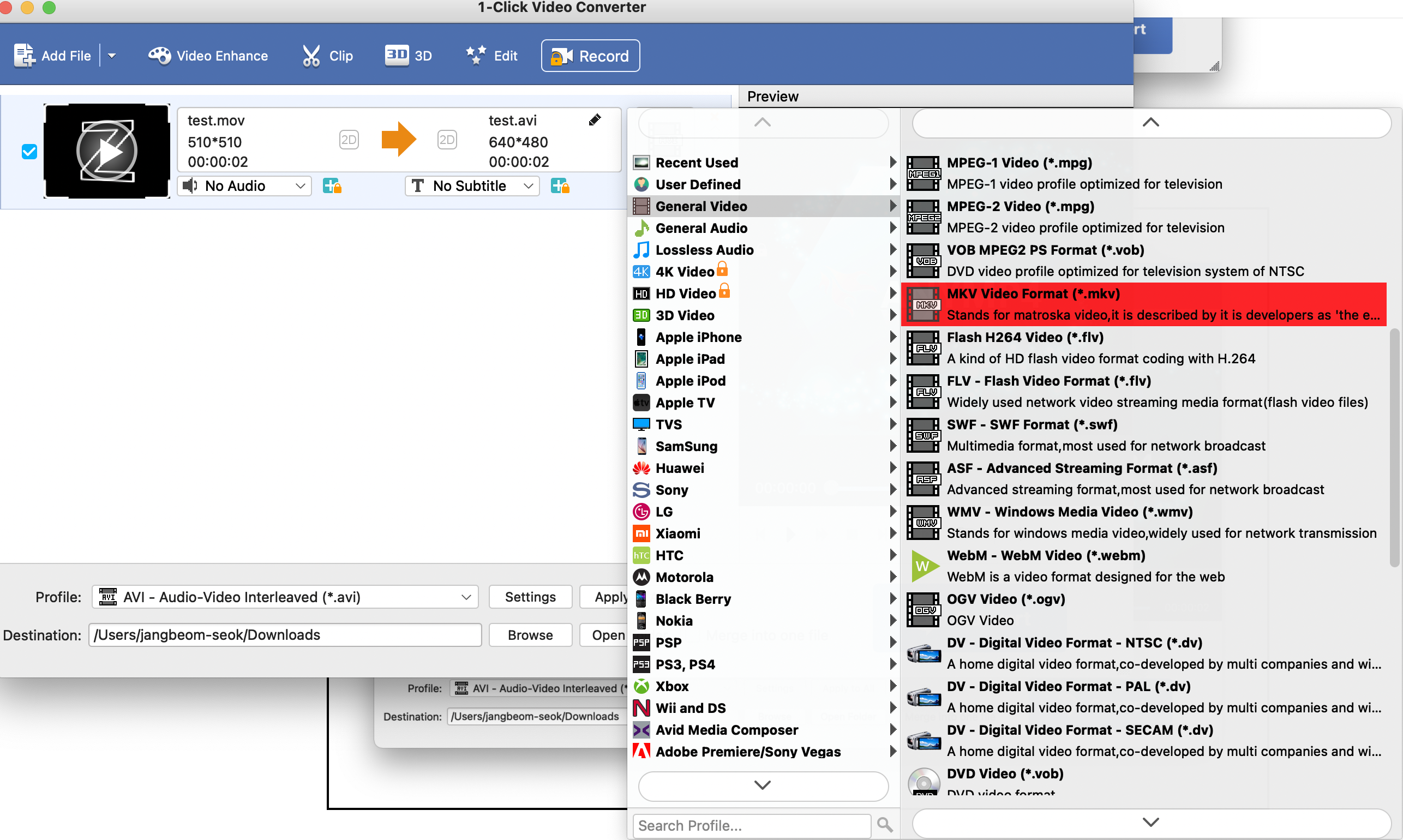
하단에 보이는 Profile옆에 Settings를 클릭.
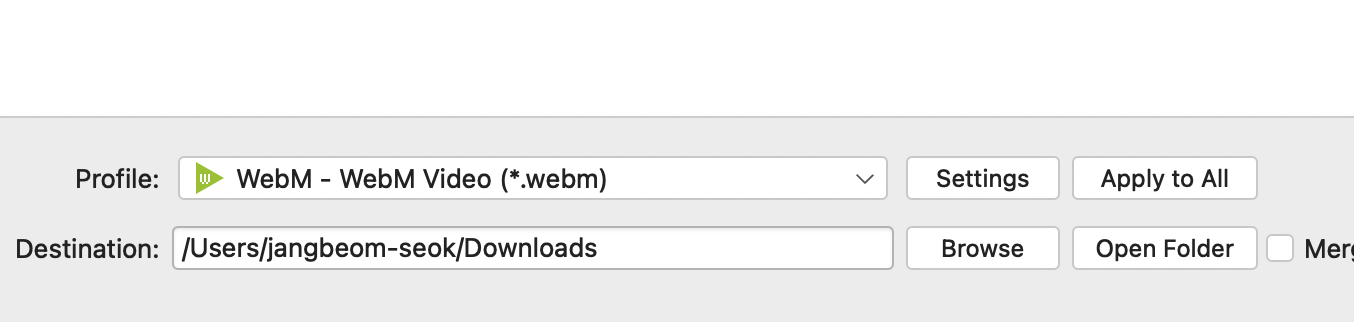
아래와 같이 Keep Original로 설정하고 ok를 눌러준다.
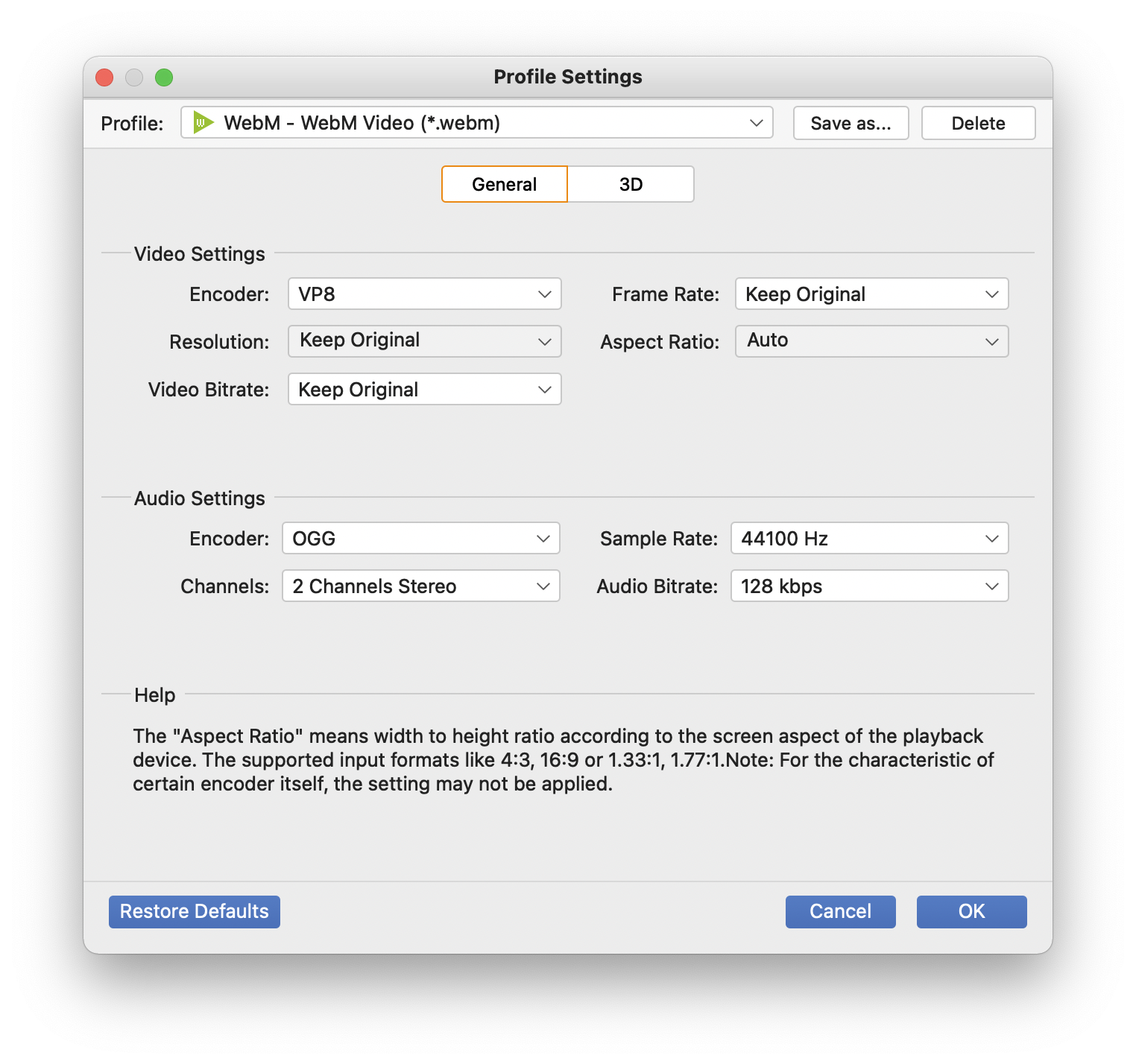
유니티로 파일을 드래그해서 가져온 후 아래처럼 설정한다.
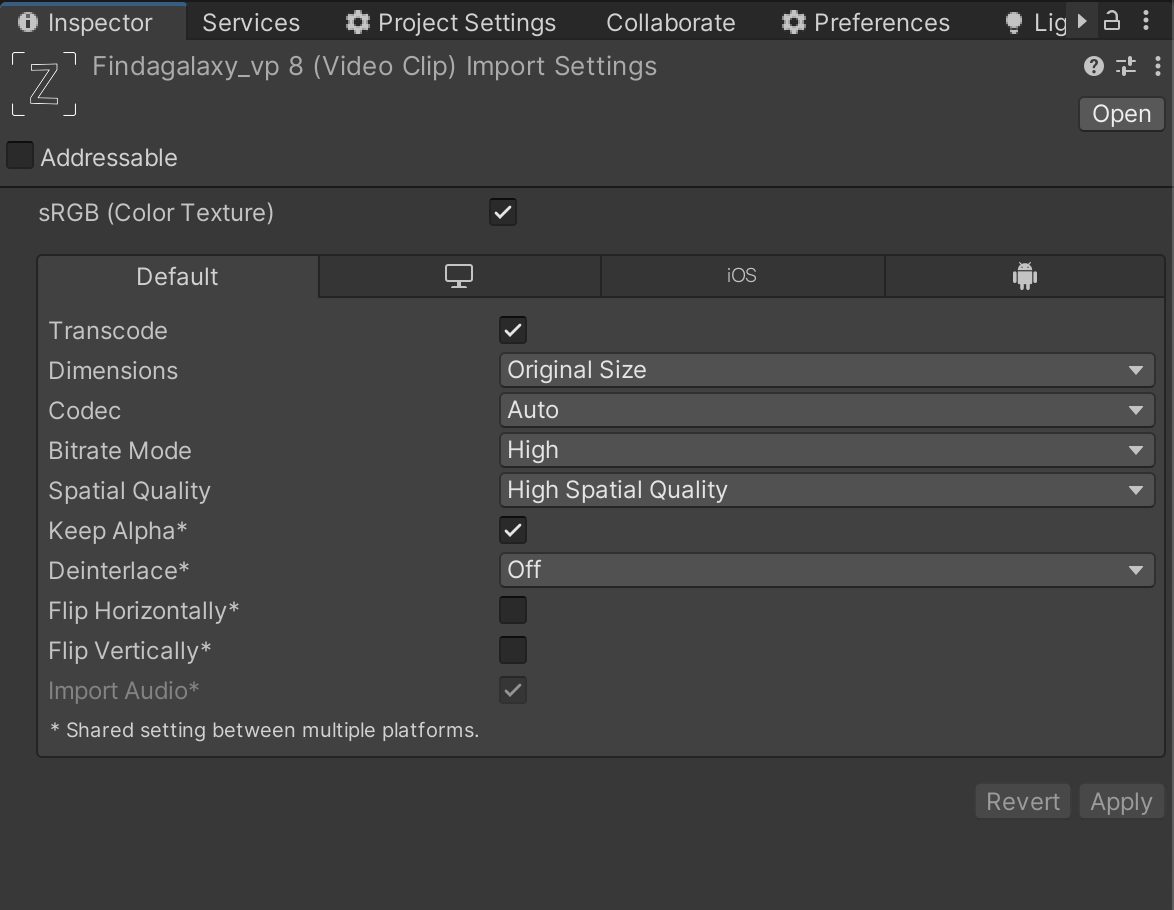
... 비디오클립/비디오 설정
[SerializeField] VideoClip m_FindImageClip;
[SerializeField] VideoPlayer m_VideoPlayer;
... 사용할 때 ...
m_VideoPlayer.clip = m_FindImageClip;
m_VideoPlayer.Play();'unity C#' 카테고리의 다른 글
| [Unity] VS Code Settings Sync (0) | 2022.12.26 |
|---|---|
| [Unity] 암호화 복호화 (0) | 2022.11.29 |
| [Unity] MQTT 통신 구현 (0) | 2021.10.19 |
| [Unity] Tetris 게임 만들기 (1) | 2021.06.25 |
| [Unity] 스도쿠게임 만들기 (0) | 2021.06.15 |